Amazon Alexa: Gerätenamen ändern
Sie möchten Ihre Amazon Alexa-Geräte gerne nach den Räumen benennen, in denen sie genutzt werden? So geht's!

- Katharina Witte
Sie haben mehrere Amazon Echo oder Alexa-fähige Geräte, die Sie verbinden möchten? So kann Musik z.B. im Wohnzimmer und Schlafzimmer gleichzeitig gespielt werden, in einem der Räume aber nach Wunsch in geringerer Lautstärke (hier zeigen wir, wie Sie eine Multiroom Musik-Gruppe einrichten). Es ist sinnvoll, vorher die Namen der Geräte zu ändern, um die einzelnen Geräte direkt ansprechen zu können. Wenn Sie die Geräte an Ihrem Router auseinanderhalten möchten, können Sie sie zusätzlich dort umbenennen. Wir zeigen Ihnen, wie beides geht.
Gerätenamen ändern in der Amazon Alexa App
Folgen Sie unserer Schritt-für-Schritt-Anleitung oder schauen Sie sich die Kurzanleitung an.
Amazon Alexa: Gerätenamen ändern (6 Bilder)
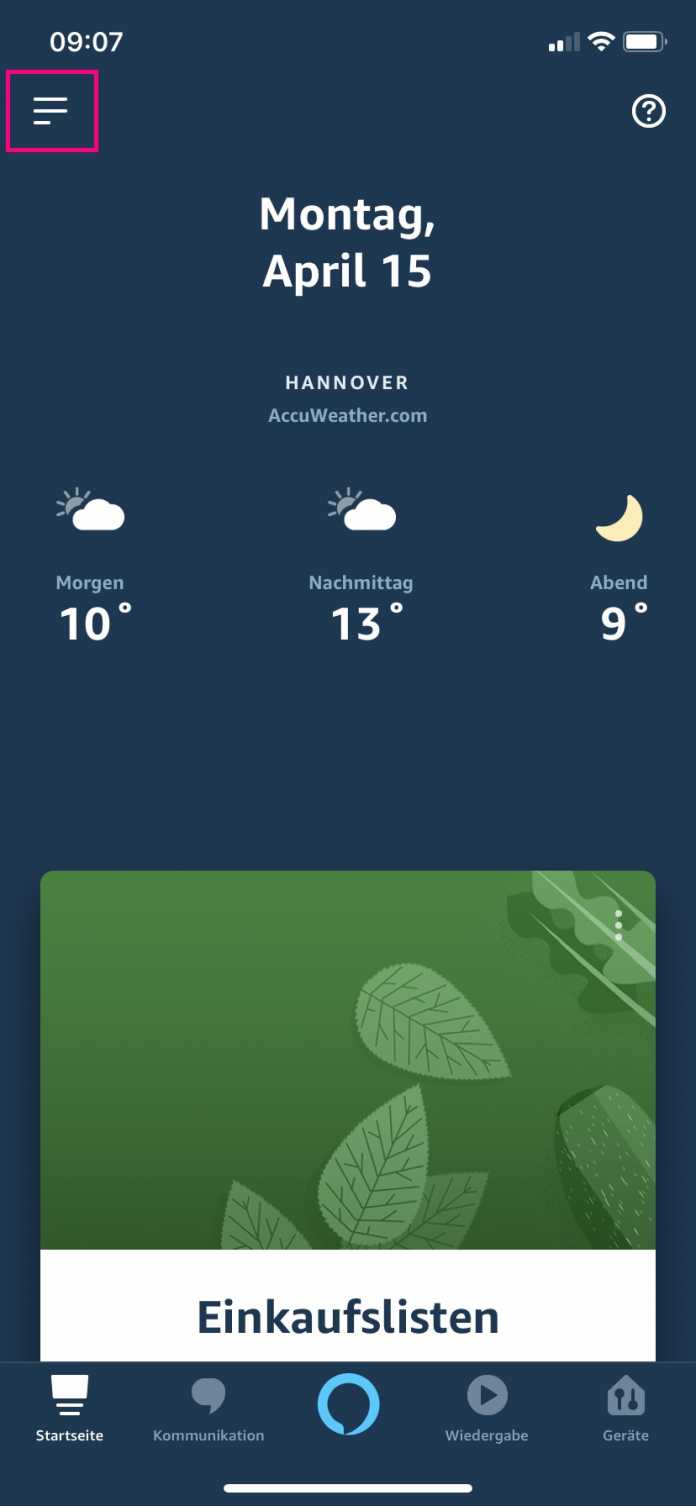
1. Schritt:
Gerätenamen des Alexa-Lautsprechers am Router ändern
Von Haus aus haben Alexa-Lautsprecher recht kryptische Host-Namen, die man nur schwer auseinander halten kann. Wenn Sie Ihre Alexas deshalb auch an Ihrem Router auseinander halten möchten, reicht das Umbenennen in der Alexa App leider nicht aus. In diesem Fall können Sie aber den Namen zusätzlich direkt am Router ändern. Da man bei Routern von verschiedenen Herstellern immer etwas unterschiedlich vorgehen muss, zeigen wir Ihnen hier das allgemeine Vorgehen am Beispiel einer FritzBox.
- Schalten Sie alle Alexa-Lautsprecher aus, indem Sie sie zum Beispiel aus der Steckdose ziehen. Schließen Sie eines der Geräte anschließend wieder an das Stromnetz an.
- Melden Sie sich bei Ihrem Router an und wechseln Sie zur Übersicht aller aktiven Netzwerkverbindungen. Bei einer FritzBox finden Sie diese zum Beispiel unter „Heimnetz“ > „Netzwerk“ > „Netzwerkverbindungen“.
- Suchen Sie aus der Liste der aktiven Netzwerkverbindungen den Alexa-Lautsprecher heraus. In der Regel heißen die Geräte „amazon-[...]“, gefolgt von einer Zahlen- und Buchstabenkombination. Wenn das nicht direkt möglich ist, schalten Sie den Alexa noch einmal aus und wieder ein und sehen Sie nach, welche Netzwerkverbindung verschwunden bzw. dazu gekommen ist.
- Haben Sie den Lautsprecher identifiziert, wechseln Sie in den Bearbeiten-Modus. Bei der FritzBox klicken Sie dazu auf das Stift-Symbol.
- Geben Sie nun einen neuen Namen für das Gerät ein und speichern Sie ihn. An einer FritzBox können Sie dazu einfach auf „OK“ drücken.
- Wiederholen Sie diese Schritte für jeden weiteren Alexa-Lautsprecher, den Sie besitzen.
Kurzanleitung: Gerätenamen ändern in der Amazon Alexa App
- Öffnen Sie die Amazon Alexa App und öffnen Sie das Menü (☰).
- Tippen Sie auf "Einstellungen".
- Gehen Sie nun auf "Geräteeinstellungen".
- Wählen Sie Ihr Echo-Gerät aus, bei dem Sie den Gerätenamen ändern möchten.
- Tippen Sie oben unter dem Gerätenamen auf "Name bearbeiten"..
- Geben Sie einen Namen ein und tippen Sie auf "Weiter".
(kawi)